自分がオンラインストレージとしてOneDriveを使用している。これは、Microsoft Officeを利用する目的で契約していたもので、1TBの容量がついているプランだった。保存していたのは、主にPDF化した本や家族の写真、自作プログラムのソースコード、音楽ファイルなど多岐にわたる。
購入した当初は「1TBもあれば、ほぼ一生困ることがないだろう」と考えていた。しかし、家族の動画の保存と自分の本をPDF化し始めたら状況が変わってきた。容量がすぐに逼迫し、OneDriveで追加のストレージを購入するか、容量が多い別のオンラインストレージが必要だと感じるようになった。
さらに最近では、Microsoft OfficeよりもGoogleスプレッドシートなどGoogle系サービスの方が使い勝手が良くなり、Microsoft Office自体を使う機会が激減した。
その結果、OneDriveを維持する理由が薄れてきて、別のオンラインストレージに移すことを検討していた。
候補に挙がったサービス
候補に上がったのは以下の3つだった。
| サービス名 | 特徴 | コスト | メリット | デメリット |
|---|---|---|---|---|
| pCloud | 買取型オンラインストレージ(買い切り) | 2TBで$399(約6万円) | 一度購入すれば以降は維持費不要。Linux対応。UIも良好。 | 運営会社の信頼性が未知数。倒産リスク。定期的なバックアップが必要。 |
| Dropbox | 老舗クラウドサービス | 月額プランあり | 転送速度が速く、安定性も高い。使い勝手はトップクラス。 | 無料プランはPC数に制限あり。コストが割高。 |
| Google One | Googleのクラウドサービス | 2TBプラン:当初一年間は年額13,500円 | 大手の信頼性。Google Photoとも連携でき、Googleサービス全体の容量として活用できる。 | Linux版アプリが提供されていない。 |
pCloudについて
最初に検討したのはpCloud。これは買取型で、一度購入してしまえば以降の追加費用は発生しない点が大きな魅力。価格は2TBで399ドル(1ドル150円換算で約6万円)。OneDriveが年間約15,000円なので、約4年間使えば元が取れる計算になる。
pCloud自体の機能は申し分なく、Linuxにも対応しており操作感も良好。ただし、問題は「運営会社の安全性」。
Microsoftのような巨大企業と比較すると、pCloudの運営会社の規模や持続性にやや不安が残る。最悪のケースとして、会社が倒産してしまうと、オンラインストレージに保存したデータが消失するリスクがある。このため、外付けHDDなどへの定期的なバックアップが必須になるが、それはそれで手間がかかってしまい、少し乗り気になれなかった。
Dropboxについて
次に検討したのがDropbox。かつては無料で複数PCに同期できる仕様で、自分も長年利用していた。
しかし現在は無料プランで接続できる台数が制限され、利便性が大きく低下してしまい、それを機に使用をやめてしまった。
それでも、転送速度の速さやUIの完成度は高く、今もなお「安定のDropbox」といった印象を持っている。
Google Oneについて
最終的に決めたのはGoogle Oneだった。
Linux版クライアントが提供されていないのは残念な点だが、Googleという大企業が提供しているという安心感がある。突然のサービス終了やデータ消失の心配はほぼ不要だろう。また、自分はGoogle Photoを多用しており、無料枠の縮小で容量がひっ迫していたところだった。
当初の計画では、pCloudを購入してGoogle側は100GBのプラン(年額2,500円)を併用する予定だったが、Google Oneの2TBプランなら年額13,500円で済む。このプランに一本化すれば、Google Photoも含めて容量を気にせず使えるようになるので、会社の安全性とコストパフォーマンスを考慮して、pCloudよりもGoogle Oneにした。
移行作業について
Google Oneを契約した後は、OneDriveからGoogle Oneへの「お引越し」が必要になった。
個人用途なら、OneDriveから一旦ファイルをダウンロードしてGoogle Oneにアップロードするという方法もある。しかし、手作業だとファイルの抜け漏れが発生するリスクがあるため、もっと確実な方法を探すことにした。
ChatGPTに相談したところ、2つの方法を提案してもらった:
- Multicloudを使う方法
Multicloudはクラウド間のデータ転送を自動で行えるサービス。以前は月額約1,000円を支払えば、1TB分のデータをOneDriveからGoogle Oneへ転送できたが、現在は年間契約が必要で、料金はおよそ1万円。単発の引っ越し用途としては割高に感じた。 - rcloneを使う方法
rcloneはPC上で動作するコマンドラインツールで、OneDrive→PC→Google Oneの流れでデータ転送を行う仕組み。クラウド間で直接転送できるわけではなく、PCを経由する必要があるが、手作業よりも作業のミスは格段に減らせると判断してこの方法を選んだ。
rcloneの設定と実行
rcloneの設定は多少手間がかかるが、ChatGPTに逐次確認しながら進めればそれほど難しくない。OneDriveとGoogle Oneの接続設定が完了したら、以下のコマンドを実行するだけ。
rclone copy onedrive:/ gdrive:/OneDriveBackup/ \
--progress \
--transfers 10 \
--checkers 16 \
--tpslimit 8 --tpslimit-burst 16 \
--buffer-size 64M \
--drive-chunk-size 128M
--progressより下のオプションは、ChatGPTが提案してくれた高速化設定。特に大容量データの転送時はこうした最適化が効果を発揮する(みたいだ)。
まとめ
この方法で転送は進行中で、すべて完了するまでに1週間程度かかりそう。ただ、費用はゼロで済んだので、コストを抑えたい人にはぜひおすすめしたい方法だ。
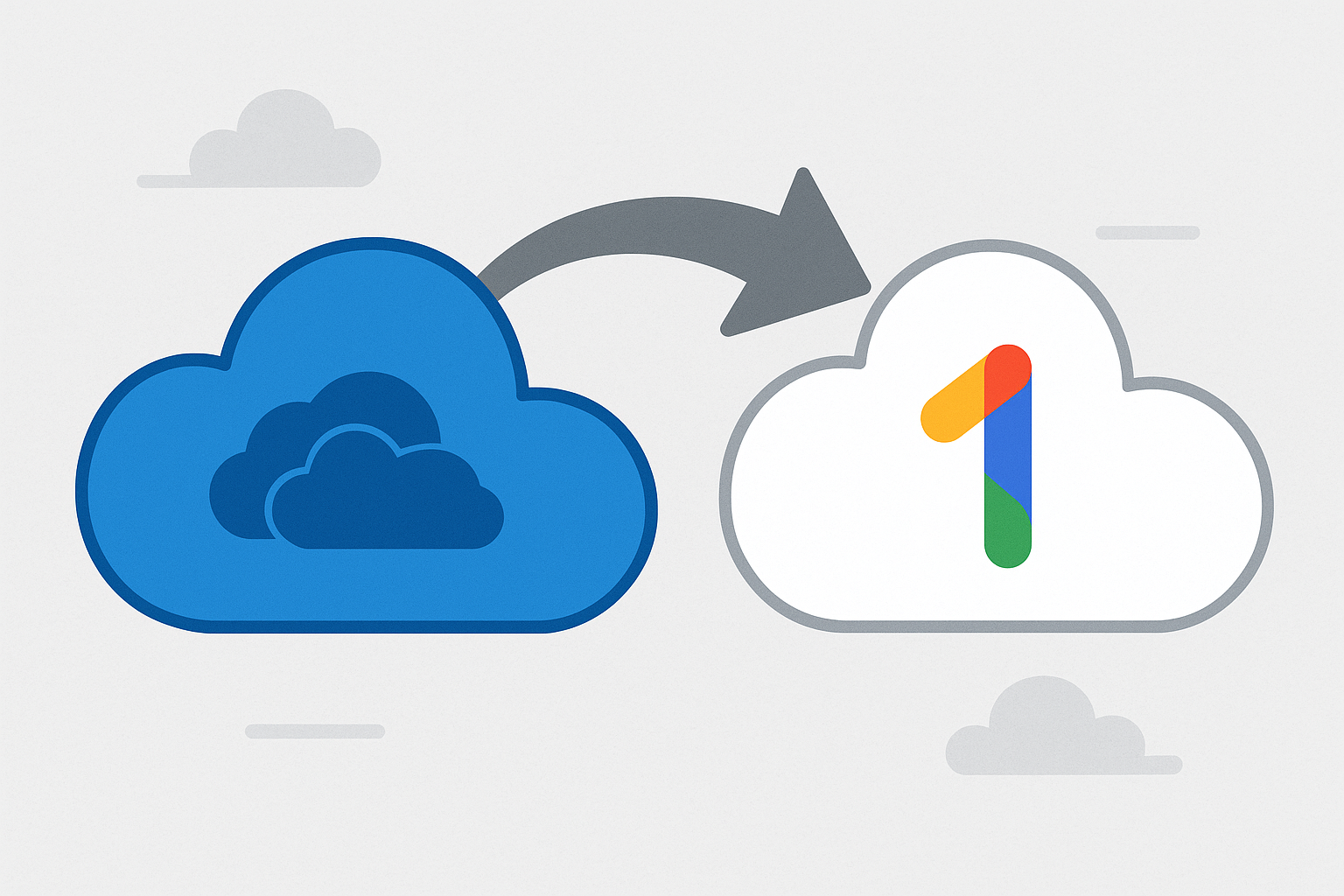
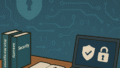

コメント